

By Gina Barrow, Dernière mise à jour: October 25, 2022
De nombreux utilisateurs préfèrent leurs e-mails comme mode de communication professionnelle. Il semble compétent et confiant. Peut-être avez-vous également utilisé votre e-mail à des fins d'inscription, de partage et de classement de documents, et même pour des candidatures et des mises à jour.
Il pourrait y avoir beaucoup de risques potentiels lors de l'utilisation de votre e-mail. En fait, il fait partie des principales listes de données téléphoniques perdues et supprimées accidentellement.
Votre e-mail peut disparaître pour plusieurs raisons. Dans cet article, nous expliquerons pourquoi votre e-mail a disparu de iPhone et les meilleurs moyens de les récupérer. L'un des outils recommandés peut également récupérer vos données et documents sur iPhone.
Partie #1 : Pourquoi mon e-mail a-t-il disparu de l'iPhonePartie #2 : 5 façons de réparer un e-mail qui a disparu de l'iPhonePartie #3 : Comment configurer les paramètres POP3 et IMAP sur l'iPhonePartie #4 : Résumé
Vous envoyez une proposition et elle s'est perdue ? Il peut être frustrant d'apprendre que votre e-mail le plus attendu peut disparaître en quelques clics.
Un e-mail manquant peut être causé par plusieurs raisons. Il peut s'agir d'une erreur de l'utilisateur, de paramètres incorrects, etc. Voici quelques causes connues de la disparition des e-mails de l'iPhone :
Connaître ces causes peut vous aider à décider par où commencer le dépannage.
Maintenant que vous savez pourquoi votre e-mail a soudainement disparu de l'iPhone, suivez ces 5 solutions simples pour les récupérer.
De nombreux utilisateurs disent que ce n'est qu'après une mise à jour qu'ils ont découvert qu'une poignée de leurs e-mails avaient disparu. Si vous êtes l'un d'entre eux, donnez à votre appareil un bon redémarrage forcé. Cela actualisera le système de votre iPhone et affichera progressivement tout le contenu et les paramètres.
Voici les étapes à suivre pour forcer le redémarrage de votre iPhone afin de trouver votre e-mail disparu de l'iPhone :
Appuyez sur la touche volume vers le haut bouton et relâchez-le rapidement. Ensuite, appuyez et relâchez rapidement le le volume vers le bas bouton. Enfin, maintenez enfoncé le bouton latéral jusqu'à ce que le logo Apple apparaisse.
Appuyez et maintenez les boutons Power et le le volume vers le bas boutons pendant environ 10 secondes. Relâchez les boutons lorsque vous voyez le logo Apple à l'écran.
Appuyez et maintenez le Power et le Accueil jusqu'à ce que l'écran devienne noir. Relâchez les boutons lorsque vous voyez apparaître le logo Apple.
Après le redémarrage de votre iPhone, vérifiez si les e-mails disparus sont de retour.
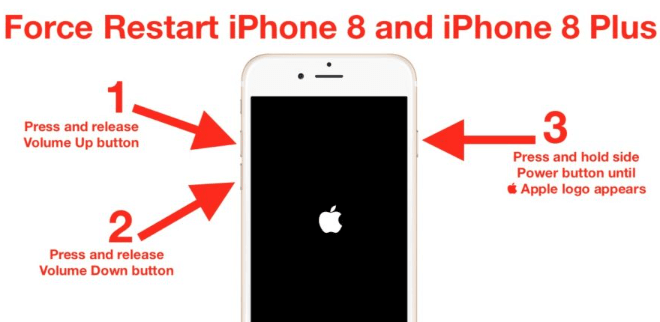
Une autre méthode pour récupérer l'e-mail qui a disparu de l'iPhone consiste à supprimer ou supprimer d'abord le compte et à se reconnecter.
Suivez ce guide pour savoir comment reconnecter votre compte de messagerie, car l'e-mail a disparu de l'iPhone :
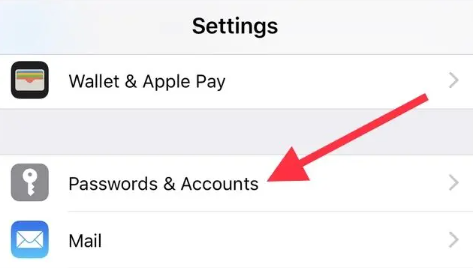
Si le fait de rajouter votre compte de messagerie n'a pas ramené les e-mails disparus, essayez de vérifier si votre e-mail n'a été configuré pour se synchroniser que depuis 30 jours. Vous pouvez toujours le changer en illimité pour que tous vos e-mails apparaissent.
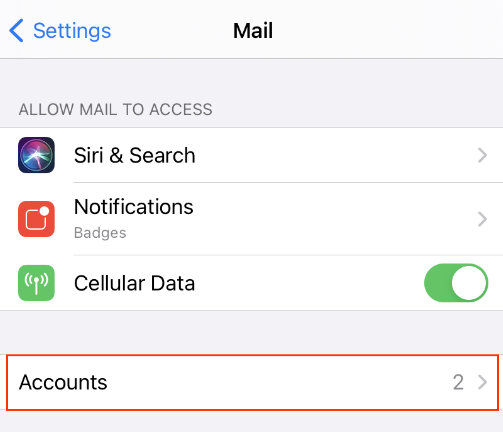
Les bogues et les versions obsolètes peuvent parfois agir sur votre téléphone et causer des problèmes. Heureusement, vous pouvez mettre à jour votre iOS au plus tard une fois disponible.
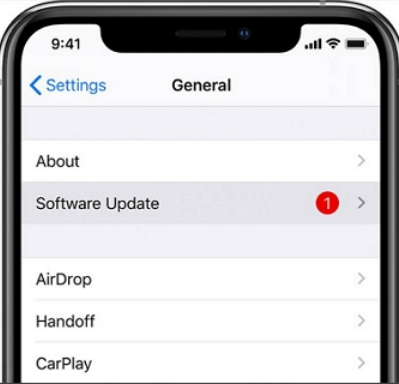
Si les méthodes ci-dessus échouent, votre meilleure option consiste à utiliser un outil de récupération. Un nom qui se démarque est Récupération de données FoneDog iOS. Ce logiciel professionnel peut récupérer les données perdues et supprimées de n'importe quel appareil iOS.
iOS Récupération de données
Récupérez des photos, des vidéos, des contacts, des messages, des journaux d'appels, des données WhatsApp, etc.
Récupérez des données depuis iPhone, iTunes et iCloud.
Compatible avec les derniers iPhone et iOS.
Essai Gratuit
Essai Gratuit

Il prend en charge tous les types de fichiers, y compris les e-mails, qui sont parmi les victimes les plus courantes de perte de données. FoneDog iOS Data Recovery propose également 3 méthodes de récupération - Récupérer à partir de l'appareil iOS, Récupérer à partir de la sauvegarde iTunes et Récupérer à partir d'iCloud.
Voici comment meilleur outil gratuit de récupération de données iOS fonctionne pour trouver les e-mails disparus de l'iPhone :
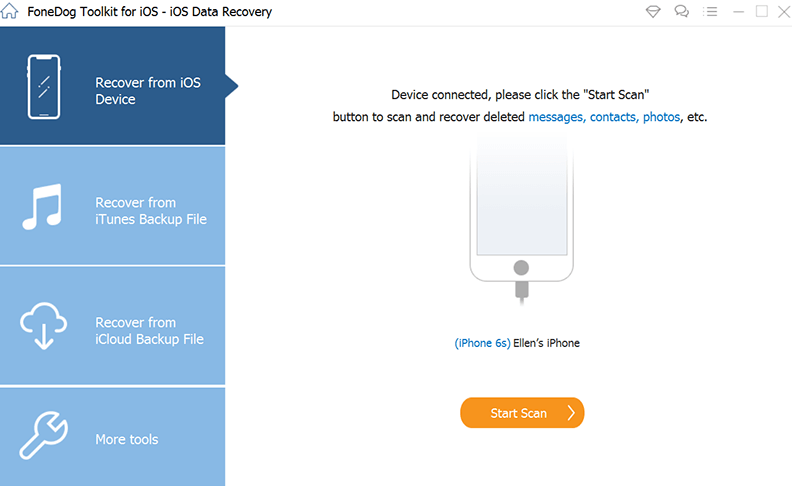
À présent, vous avez peut-être vu le POP3 et l'IMAP dans vos e-mails et vos paramètres. Ces deux protocoles sont importants pour récupérer vos e-mails. Votre appareil iOS utilise le protocole IMAP qui permet la synchronisation des e-mails sur tous les appareils. POP3, d'autre part, vous permet de copier ou de télécharger vos e-mails et de les afficher sur un appareil local.
Si vous avez configuré votre e-mail sur le protocole POP3, vous risquez de rencontrer des e-mails qui disparaissent parfois car il ne peut pas récupérer et synchroniser les e-mails sur tous les appareils.
Suivez cet exemple sur la configuration d'un exemple Outlook 2016, afin que vous puissiez trouver les e-mails disparus de l'iPhone.
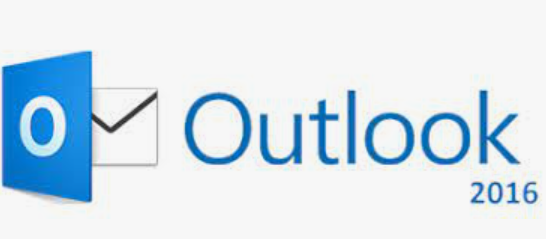
Les gens LIRE AUSSI[Résolu et mise à jour 2020] Comment récupérer des vidéos supprimées de l'iPhone【2021】5 façons d'exporter des contacts d'iPhone vers iPhone
Vous venez d'apprendre comment réparer un e-mail disparu de l'iPhone en utilisant les 5 méthodes différentes que nous avons partagées. En dehors de cela, vous avez également appris les causes possibles des e-mails manquants et comment les protocoles POP3 et IMAP varient.
En cas de grave perte de données, vous pouvez toujours compter sur FoneDog iOS Data Recovery pour récupérer rapidement vos e-mails. Vous pouvez choisir parmi ses 3 outils de récupération pour un taux de récupération plus intensif et de 100 %.
Laisser un commentaire
Commentaire
iOS Data Recovery
3 méthodes pour récupérer vos données supprimées de l'iPhone ou de l'iPad.
Essai Gratuit Essai GratuitArticles Populaires
/
INTÉRESSANTTERNE
/
SIMPLEDIFFICILE
Je vous remercie! Voici vos choix:
Excellent
Évaluation: 4.6 / 5 (basé sur 94 notes)